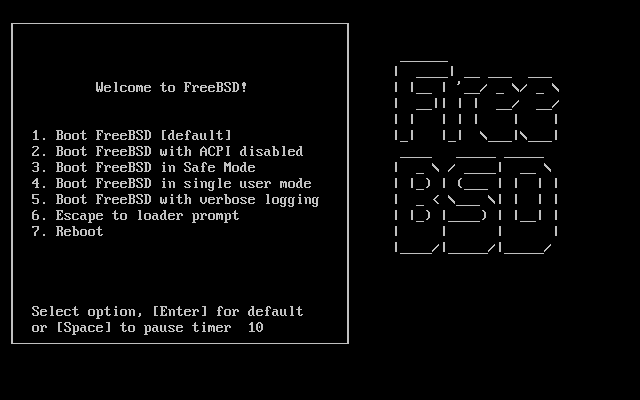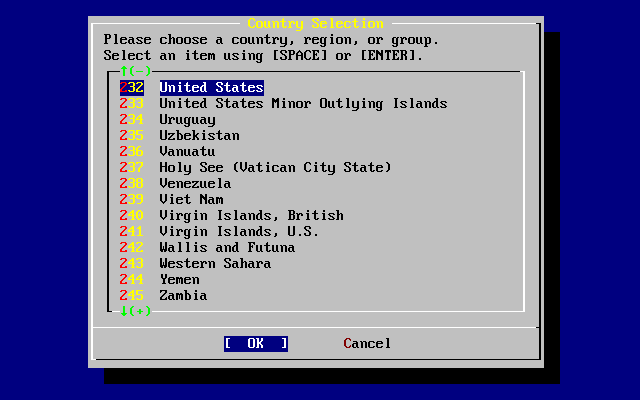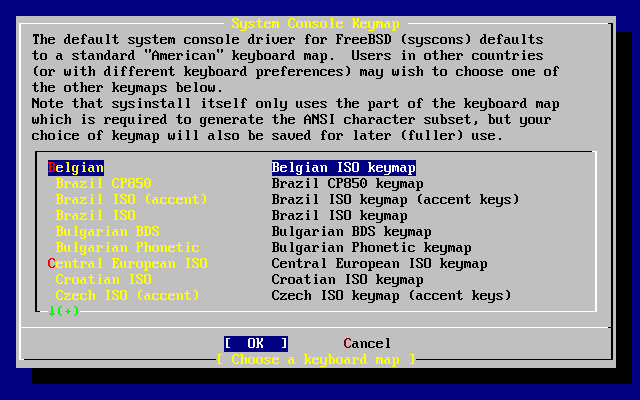2.4. Die Installation starten
Wichtig: Die Installationsprozedur lässt die Daten auf Ihren Laufwerken solange unverändert bis die nachstehende Meldung erscheint:
Last Chance: Are you SURE you want continue the installation? If you're running this on a disk with data you wish to save then WE STRONGLY ENCOURAGE YOU TO MAKE PROPER BACKUPS before proceeding! We can take no responsibility for lost disk contents!Vor dieser Meldung kann die Installationsprozedur jederzeit abgebrochen werden, ohne die Daten auf der Festplatte zu verändern. Wenn Sie meinen, etwas falsch konfiguriert zu haben, können Sie vor diesem Zeitpunkt einfach den Rechner ausschalten.
2.4.1. Der Systemstart
2.4.1.1. Systemstart von i386™-Systemen
-
Schalten Sie zunächst Ihren Rechner aus.
-
Schalten Sie den Rechner ein. Während des Starts sollte angezeigt werden, wie Sie das Systemeinstellungsmenü (oder BIOS) erreichen. Meist drücken Sie dazu die Tasten F2, F10, Del oder Alt+S. Benutzen Sie die angezeigte Tastenkombination. Viele Rechner zeigen beim Systemstart eine Grafik an. Typischerweise können Sie die Grafik mit der Taste Esc entfernen und so die angezeigten Meldungen lesen.
-
Suchen Sie Option, die einstellt von welchem Gerät der Rechner startet. Normalerweise wird die Option
Boot Ordergenannt und zeigt eine Geräteliste, beispielsweise Floppy, CD-ROM, First Hard Disk an.Wenn Sie von einer CD-ROM starten, stellen Sie sicher, das das CD-ROM-Laufwerk ausgewählt ist. Starten Sie hingegen von einem USB-Stick oder von einer Startdiskette, wählen Sie ebenfalls den entsprechenden Eintrag aus. Wenn Sie nicht sicher sind, lesen Sie bitte im Handbuch des Rechners oder im Handbuch der Systemplatine nach.
Stellen Sie das gewünschte Startmedium ein und sichern Sie die Einstellungen. Der Rechner sollte dann neu starten.
-
Wenn Sie (wie in Abschnitt 2.3.7 beschrieben) ein bootbaren USB-Stick vorbereitet haben, stöpseln Sie diesen bitte ein, bevor Sie Ihren Rechner einschalten.
Wenn Sie den Rechner von einer CD-ROM starten, legen Sie die CD-ROM so früh wie möglich in das Laufwerk ein.
Anmerkung: Bis einschließlich FreeBSD 7.3 kann FreeBSD auch von einer Startdiskette aus installiert werden. Eine Anleitung hierzu finden Sie in Abschnitt 2.3.7). Legen Sie die erste Diskette (diese enthält das Abbild boot.flp) in das Diskettenlaufwerk ein und starten Sie den Rechner.
Wenn Ihr Rechner wieder normal startet und das existierende Betriebssystem lädt, kann das folgende Ursachen haben:
-
Das Startmedium (Diskette, CD-ROM) ist nicht schnell genug eingelegt worden. Belassen Sie das Startmedium im Laufwerk und starten Sie Ihren Rechner neu.
-
Die BIOS-Einstellungen sind falsch vorgenommen worden. Wiederholen Sie diesen Schritt, bis Sie die richtige Einstellung gefunden haben.
-
Das verwendete BIOS kann nicht von dem gewünschten Medium starten.
-
-
FreeBSD startet jetzt. Wenn Sie von einer CD-ROM starten, sehen Sie die folgenden Meldungen (Versionsangaben entfernt):
Booting from CD-Rom... 645MB medium detected CD Loader 1.2 Building the boot loader arguments Looking up /BOOT/LOADER... Found Relocating the loader and the BTX Starting the BTX loader BTX loader 1.00 BTX version is 1.02 Consoles: internal video/keyboard BIOS CD is cd0 BIOS drive C: is disk0 BIOS drive D: is disk1 BIOS 636kB/261056kB available memory FreeBSD/i386 bootstrap loader, Revision 1.1 Loading /boot/defaults/loader.conf /boot/kernel/kernel text=0x64daa0 data=0xa4e80+0xa9e40 syms=[0x4+0x6cac0+0x4+0x88e9d] \
Wenn Sie mit Startdisketten hochfahren, sehen Sie folgende Meldungen (Versionsangaben entfernt):
Booting from Floppy... Uncompressing ... done BTX loader 1.00 BTX version is 1.01 Console: internal video/keyboard BIOS drive A: is disk0 BIOS drive C: is disk1 BIOS 639kB/261120kB available memory FreeBSD/i386 bootstrap loader, Revision 1.1 Loading /boot/defaults/loader.conf /kernel text=0x277391 data=0x3268c+0x332a8 | Insert disk labelled "Kernel floppy 1" and press any key...
Folgen Sie der Anweisung und entfernen Sie die boot.flp-Diskette, anschließend legen Sie die kern1.flp-Diskette ein und drücken Enter. Starten Sie das System mit der ersten Diskette und legen Sie, wenn Sie dazu aufgefordert werden, die anderen Disketten ein.
-
Unabhängig davon, ob Sie von Disketten oder von CD-ROM gestartet haben, erscheint danach das FreeBSD Bootloader-Menü:
Warten Sie entweder zehn Sekunden oder drücken Sie Enter.
2.4.1.2. Systemstart bei SPARC64®-Systemen
Die meisten SPARC64®-Systeme sind so konfiguriert, dass sie automatisch von der Festplatte starten. Um FreeBSD auf einem solchen System zu installieren, müssen Sie das System aber über das Netzwerk oder von einer CD-ROM starten. Daher müssen Sie den Bootprozess unterbrechen und das System über das PROM (OpenFirmware) starten.
Dazu starten Sie Ihr System neu und warten, bis die Startmeldung erscheint. Der genaue Wortlaut hängt vom eingesetzten Modell ab, die Nachricht sollte aber ähnlich der folgenden aussehen:
Sun Blade 100 (UltraSPARC-IIe), Keyboard Present Copyright 1998-2001 Sun Microsystems, Inc. All rights reserved. OpenBoot 4.2, 128 MB memory installed, Serial #51090132. Ethernet address 0:3:ba:b:92:d4, Host ID: 830b92d4.
Um den Startvorgang zu unterbrechen, drücken Sie nun die Tastenkombination L1+A oder Stop+A. Verwenden Sie eine serielle Verbindung, senden Sie das Signal BREAK über die serielle Konsole (etwa durch die Eingabe von ~# in den Programmen tip(1) oder cu(1)). In beiden Fällen landen Sie anschließend am PROM-Prompt:
okok {0}

Nun legen Sie Ihre CD-ROM in das Laufwerk ein und geben am PROM-Prompt boot cdrom ein. Danach startet Ihr System von der eingelegten CD-ROM.
2.4.2. Die Geräteerkennung prüfen
Die letzten paar Hundert Zeilen der Bildschirmausgabe werden gesichert und können geprüft werden.
Um sich den Bildschirmpuffer anzusehen, drücken Sie die Taste Scroll-Lock. Im Puffer können Sie mit den Pfeiltasten oder den Tasten PageUp und PageDown blättern. Um zur normalen Bildschirmausgabe zurückzukehren, drücken Sie nochmals die Taste Scroll-Lock.
Prüfen Sie mit diesem Verfahren nun die Ausgaben der Geräteerkennung. Sie werden einen Text ähnlich wie in Abbildung 2-2 sehen. Die genauen Ausgaben sind abhängig von den in Ihrem System installierten Geräten.
Abbildung 2-2. Ausgabe der Geräteerkennung
avail memory = 253050880 (247120K bytes) Preloaded elf kernel "kernel" at 0xc0817000. Preloaded mfs_root "/mfsroot" at 0xc0817084. md0: Preloaded image </mfsroot> 4423680 bytes at 0xc03ddcd4 md1: Malloc disk Using $PIR table, 4 entries at 0xc00fde60 npx0: <math processor> on motherboard npx0: INT 16 interface pcib0: <Host to PCI bridge> on motherboard pci0: <PCI bus> on pcib0 pcib1:<VIA 82C598MVP (Apollo MVP3) PCI-PCI (AGP) bridge> at device 1.0 on pci0 pci1: <PCI bus> on pcib1 pci1: <Matrox MGA G200 AGP graphics accelerator> at 0.0 irq 11 isab0: <VIA 82C586 PCI-ISA bridge> at device 7.0 on pci0 isa0: <iSA bus> on isab0 atapci0: <VIA 82C586 ATA33 controller> port 0xe000-0xe00f at device 7.1 on pci0 ata0: at 0x1f0 irq 14 on atapci0 ata1: at 0x170 irq 15 on atapci0 uhci0 <VIA 83C572 USB controller> port 0xe400-0xe41f irq 10 at device 7.2 on pci 0 usb0: <VIA 83572 USB controller> on uhci0 usb0: USB revision 1.0 uhub0: VIA UHCI root hub, class 9/0, rev 1.00/1.00, addr1 uhub0: 2 ports with 2 removable, self powered pci0: <unknown card> (vendor=0x1106, dev=0x3040) at 7.3 dc0: <ADMtek AN985 10/100BaseTX> port 0xe800-0xe8ff mem 0xdb000000-0xeb0003ff ir q 11 at device 8.0 on pci0 dc0: Ethernet address: 00:04:5a:74:6b:b5 miibus0: <MII bus> on dc0 ukphy0: <Generic IEEE 802.3u media interface> on miibus0 ukphy0: 10baseT, 10baseT-FDX, 100baseTX, 100baseTX-FDX, auto ed0: <NE2000 PCI Ethernet (RealTek 8029)> port 0xec00-0xec1f irq 9 at device 10. 0 on pci0 ed0 address 52:54:05:de:73:1b, type NE2000 (16 bit) isa0: too many dependant configs (8) isa0: unexpected small tag 14 orm0: <Option ROM> at iomem 0xc0000-0xc7fff on isa0 fdc0: <NEC 72065B or clone> at port 0x3f0-0x3f5,0x3f7 irq 6 drq2 on isa0 fdc0: FIFO enabled, 8 bytes threshold fd0: <1440-KB 3.5” drive> on fdc0 drive 0 atkbdc0: <Keyboard controller (i8042)> at port 0x60,0x64 on isa0 atkbd0: <AT Keyboard> flags 0x1 irq1 on atkbdc0 kbd0 at atkbd0 psm0: <PS/2 Mouse> irq 12 on atkbdc0 psm0: model Generic PS/@ mouse, device ID 0 vga0: <Generic ISA VGA> at port 0x3c0-0x3df iomem 0xa0000-0xbffff on isa0 sc0: <System console> at flags 0x100 on isa0 sc0: VGA <16 virtual consoles, flags=0x300> sio0 at port 0x3f8-0x3ff irq 4 flags 0x10 on isa0 sio0: type 16550A sio1 at port 0x2f8-0x2ff irq 3 on isa0 sio1: type 16550A ppc0: <Parallel port> at port 0x378-0x37f irq 7 on isa0 pppc0: SMC-like chipset (ECP/EPP/PS2/NIBBLE) in COMPATIBLE mode ppc0: FIFO with 16/16/15 bytes threshold plip0: <PLIP network interface> on ppbus0 ad0: 8063MB <IBM-DHEA-38451> [16383/16/63] at ata0-master UDMA33 acd0: CD-RW <LITE-ON LTR-1210B> at ata1-slave PIO4 Mounting root from ufs:/dev/md0c /stand/sysinstall running as init on vty0
Prüfen Sie die Ausgabe der Geräteerkennung sorgfältig und stellen Sie sicher, dass FreeBSD alle erwarteten Geräte gefunden hat. Wenn ein Gerät nicht gefunden wurde, wird es nicht angezeigt. Ist dies bei Ihnen der Fall, müssen Sie einen angepassten Kernel erstellen, da das betroffene Gerät (beispielsweise eine Soundkarte) in diesem Fall vom GENERIC-Kernel nicht unterstützt wird.
Sie gelangen im nächsten Schritt in ein Menü, in dem Sie über die Cursortasten das Land, in dem Sie sich befinden, auswählen können (Abbildung 2-3). Durch die Bestätigung mit der Enter-Taste wird automatisch das von Ihnen gewählte Land sowie die dazu passende Tastaturbelegung gewählt.
Haben Sie als Land gewählt, wird automatisch die amerikanische Standardtastatur verwendet. Haben Sie hingegen ein anderes Land angegeben, erscheint das folgende Menü, in dem Sie Ihre Tastaturbelegung auswählen können (bestätigen Sie Ihre Auswahl mit der Enter-Taste).
Nachdem Sie das Land ausgewählt haben, erscheint das Hauptmenü von sysinstall.